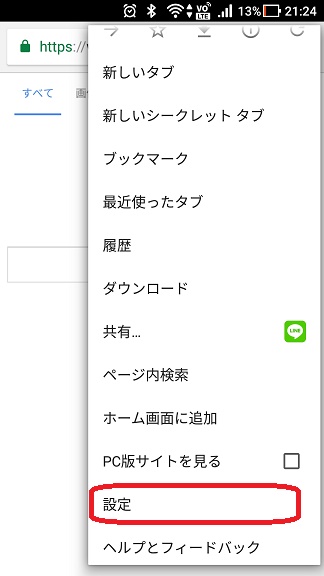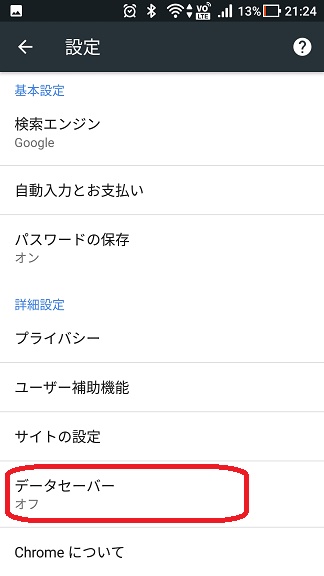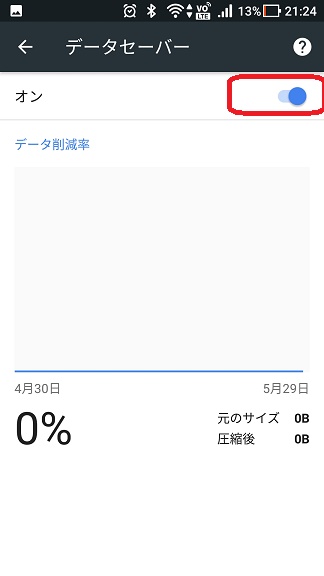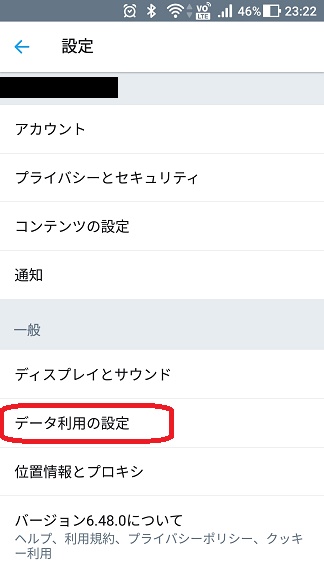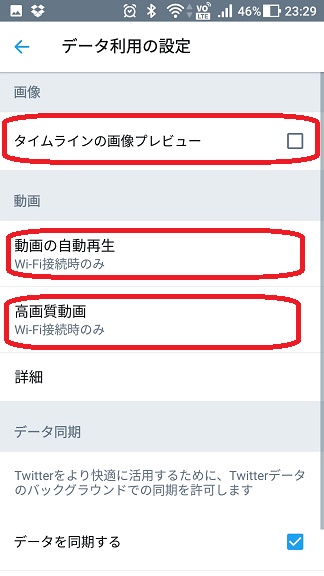はい、ソラトラボ所長のソラリスです!
動画やSNS、ゲームといろいろやっちゃうと
あっという間にデータ通信量の上限を超えちゃって
通信速度の制限が掛かっちゃいます。。。
特に1、2GBまでの契約だと
頻繁に制限されちゃう人は
多いんじゃないかなと思います。
そこで今回はデータ通信量の節約法について学びましょー!
具体的にデータ通信量が多く発生するのはどんなとき?
アプリのダウンロードやアップデート時(特にゲーム)
一番データ通信量を使うのはアプリのダウンロード時やアップデート時ですね。
特にゲーム系は多くの通信量が発生し、数MB~数百MB使うものも多いです。
また、初回起動時には数百MB~数GBの通信が発生しますので、
いろんなゲームを入れるとあっという間に通信速度制限が掛かります。
音楽ストリーミング再生サービス
それから音楽ストリーミング再生サービスも結構データ量を使います。
1曲のデータ通信量を考えてみましょう。
曲の長さは5分、音質は標準音質の128kbpsと仮定します。
その時に発生する通信量はおよそ5MBです。
これを30分毎日聴くと考えると、
5MB × 6曲(30分間) × 30日間 = 900MB
1GB契約している人は
もうこれだけでデータ使用量を使い果たしてしまいます。
2GB契約の人も半分ほど使ってしまい、
動画視聴やネットサーフィンをするだけであっという間に2GB使い果たしてしまいます。
おすすめデータ通信量節約法
Chromeのデータセーバーを使う
ネットサーフィンするときはChromeを使って、
データセーブ機能を使うとデータ通信量を減らすことができます!
一部画像が荒れることもありますが、
基本的にはそこまで気になるほどでもないので
設定しておいた方がお得ですね!
設定方法はまずChromeを開いて右上のメニューをタップし、
[設定]を選択しましょう。
続いて下の方に画面をスクロールさせ、[データセーバー]をタップ。
あとはオンにするだけです!
ちなみにこの画面でどれだけのデータを
削れたか見ることができます
音楽はスマホ本体に取りこんで聴く
音楽はストリーミングサービスを使わず、
CDから取り込んだり、音源をダウンロードした方がデータ使用量の節約になります。
ストリーミングサービスは音楽を再生する度に
データ通信が発生するので結構通信量を使ってしまいます。
それに対し、CDから取り込んだ場合、データ通信は全く発生しませんし、
音楽ダウンロードサイトから落とすと通信が発生するのは1回きりです。
聴ける曲数は制限されますが、
特にヘビロテする曲はスマホに取りこんでおいた方が節約になります。
ゲームアプリのダウンロードやアップデートはWi-Fiを経由で行う
Wi-Fiがあるお宅は自宅でダウンロードやアップデートを行いましょう。
Wi-Fi環境が自宅に無い場合はマクドナルド等のフリーのWi-Fiスポットを利用するといいでしょう。
TwitterはTLの画像プレビューをOFF、動画再生はWi-Fi接続時のみに設定する
Twitterを見ていると多くの画像や動画がタイムラインに流れています。
こういうのを見ているだけでもちょこちょこデータ通信量がかさみますので、
設定を変えてみましょう。
ここではTwitter公式アプリで説明していきます。
まずTwitterのアプリ[設定とプライバシー]を開き、
[データ利用の設定]をタップします。設定画面にたどり着いたら下画像の赤丸部分を
画像の通りに設定を変更しましょう。
これで動画像を勝手に読み込まないようになりましたので、
通信量をカットすることができます!
まとめ
- できるだけ通信量が多くなる操作はWi-Fiを使って行う
- 音楽ストリーミングサービスは何気に通信料が多くなりやすい
- Twitterをよく使う方は動画像を出来るだけ読み込まないように設定する
といったところですね。
貴方のスマホライフに幸多からんことを!